Seit Ende 2023 können RSS-Feeds bei YouTube angemeldet werden (siehe Anleitung hier). Ändert sich der RSS-Feed deines Podcasts, sei es durch Umbenennung des Feeds oder Hostwechsel, muss die RSS-Feed-URL in YouTube Studio geändert werden.
Podcast-Feed bei YouTube aktualisieren:
1. Podcast in YouTube Studio aufrufen
Melde dich mit deinen Nutzer:innendaten bei YouTube an und wähle YouTube Studio im Menü unter deinem Profilbild aus.
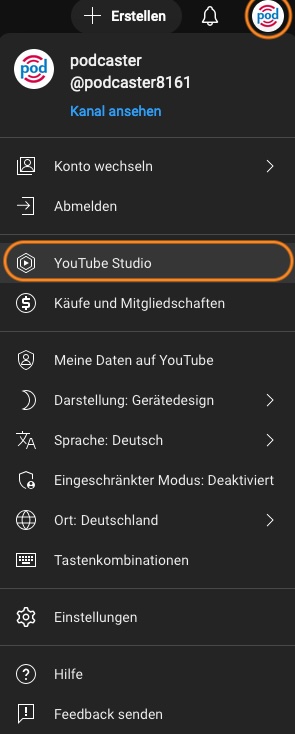
Navigiere dann zu deinem Podcast, indem du im YouTube Studio Menü links auf Inhalte gehst und dann den Reiter Podcasts wählst.
Klicke dann auf den Titel deines Podcast-Kanals oder alternativ auf das Stift-Symbol unterhalb des Titels.
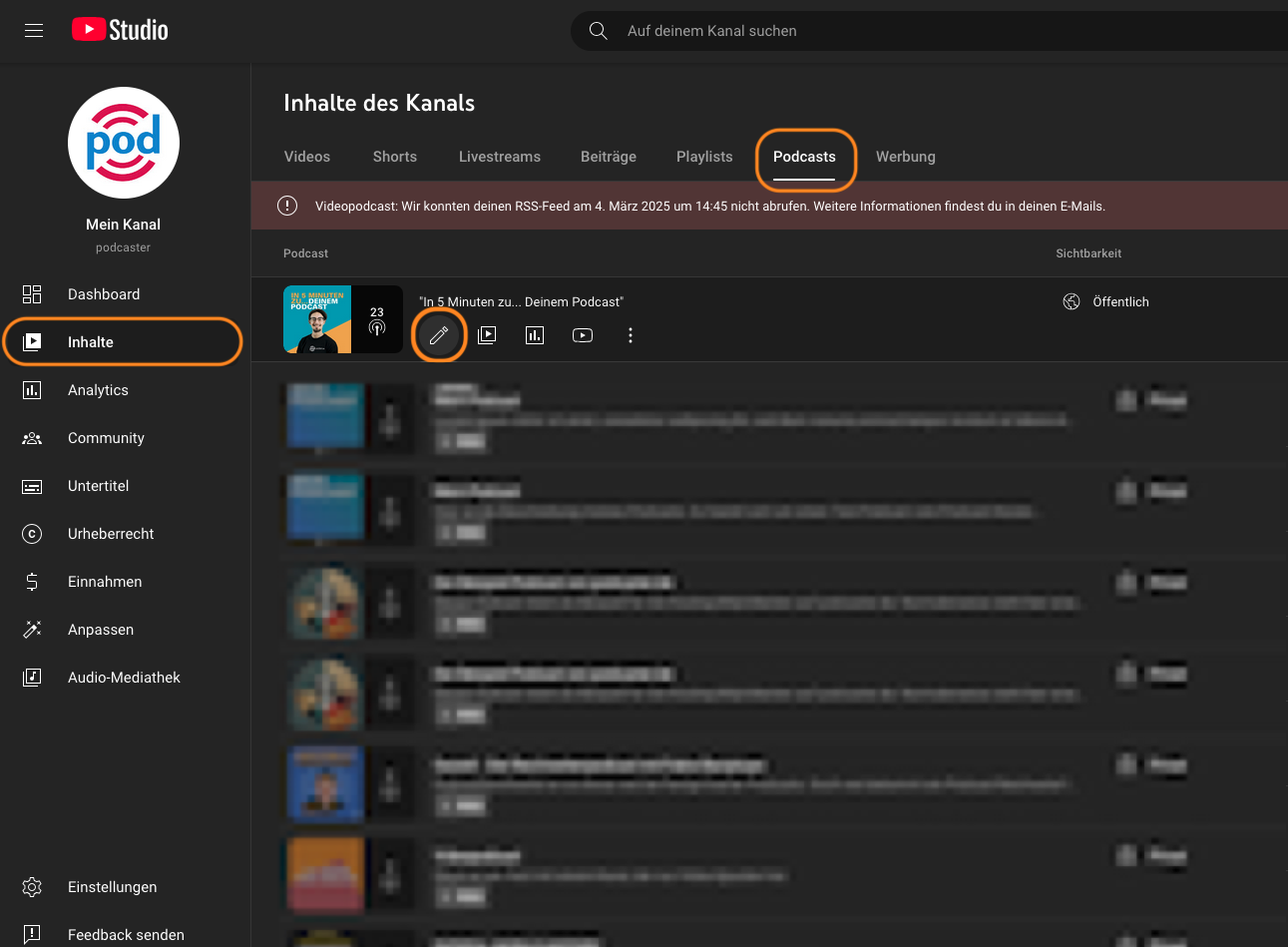
2. Feed in RSS-Einstellungen aktualisieren
Scrolle nach unten, bis du den Abschnitt RSS-Einstellungen siehst. Dort ist der aktuell verwendete Feed zu sehen. Klicke auf den Button daneben, Verbindung trennen. Keine Sorge! Damit werden die bisherigen Inhalte des Kanals nicht entfernt, sondern bleiben bestehen.
Folge den angeleiteten Schritten in dem Pop-Up. Der Prozess ist derselbe wie das erstmalige Anmelden deines RSS-Feeds bei YouTube. Gib die neue Podcast-Feed-URL ein und bestätige mit dem Code, der an die E-Mail-Adresse zu deinem Podcast gesendet wird.
Im letzten Schritt hast du die Option, ob 1) alle im Feed enthaltenen Episoden übernommen werden sollen, oder 2) erst solche ab einem bestimmten Veröffentlichungsdatum oder 3) gar keine. Für ein Feed-Update ergibt es Sinn, die zweite Option, "ab Datum xx.yy.", zu wählen, damit alle neu zu veröffentlichenden Episoden dann vom neuen Feed angeliefert werden, während die zuvor veröffentlichten bestehen bleiben.
Verwandte Artikel:
Wie kann ich von podcaster.de zu einem anderen Hoster umziehen?
